大番茄一键系统重装怎么用的步骤教程
- 分类:教程 回答于: 2022年01月03日 13:30:00
对于不会重装系统的电脑小白来说,大番茄一键重装系统就是他们的福音了。使用大番茄一键重装系统,不需要太多的电脑知识,就能重装系统,下面我们来看看大番茄一键系统重装怎么用的步骤教程。
大番茄一键系统重装步骤如下:
1、打开安装好的大番茄一键重装系统软件,点击“立即重装系统”进入环境检测,软件会鉴定你的电脑系统是否符合安装环境要求进入下一步。
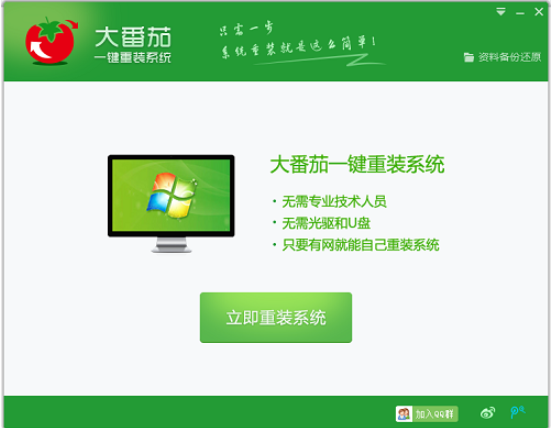
2、环境检测通过后,我们点击下一步。
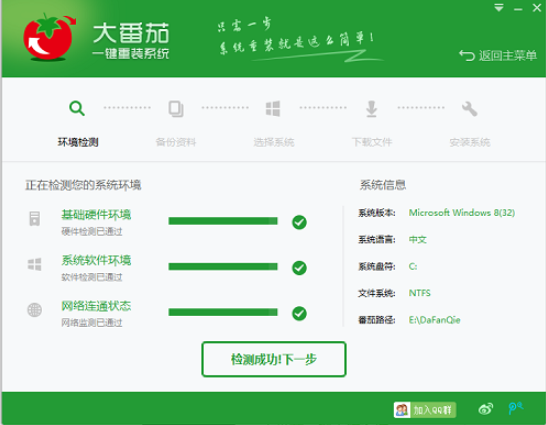
3、将自己想要的资料文件勾选备份。然后进入下一步。
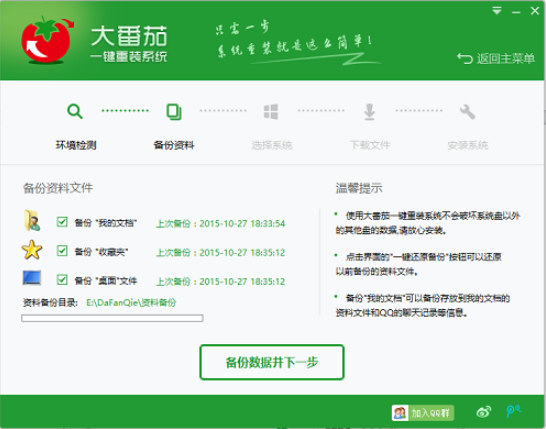
4、备份完成后,软件会根据电脑配置推荐合适的系统,我们选择自己想要的系统点击“安装”进入下载界面。
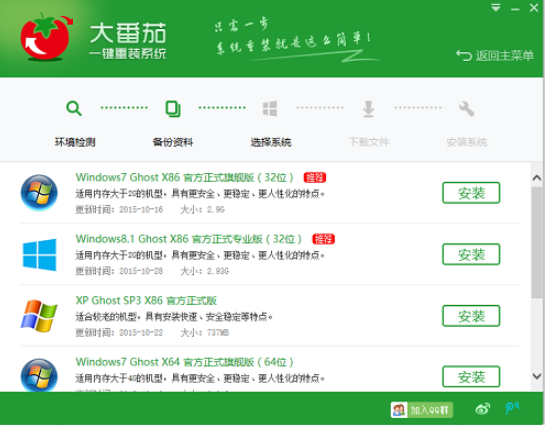
5、耐心等待下载镜像文件那些,等待下载完成后大番茄会自动完成系统重装,重启电脑并进入到新的系统桌面。
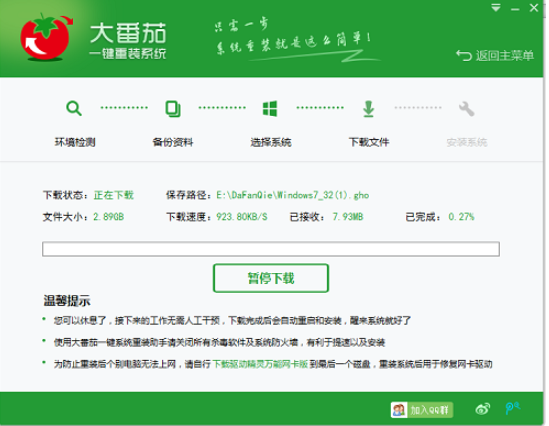
以上便是大番茄一键系统重装的详细步骤教程,有需要安装系统的小伙伴都可以使用该工具来快速安装系统哦。
 有用
26
有用
26


 小白系统
小白系统


 1000
1000 1000
1000 1000
1000 1000
1000 1000
1000 1000
1000 1000
1000 1000
1000 1000
1000 1000
1000猜您喜欢
- thinkpad win7 32安装教程2016/11/22
- MSDN官网怎么下载windows10系统的教程..2021/12/25
- 安装win7系统需要多长时间2022/04/25
- 电脑硬盘直接安装之后还需要重装系统..2020/12/04
- [QQ通讯录]:高效管理你的社交网络..2023/11/22
- 电脑系统重装步骤2023/04/15
相关推荐
- 电脑维修店重装系统靠谱吗..2023/03/12
- 一键Ghost备份还原操作教程2017/11/22
- 一个电脑怎么装双系统的步骤教程..2022/01/07
- win7开机启动项怎么设置2015/07/08
- win98的详细安装教程2022/08/18
- linux操作系统安装步骤2022/10/11














 关注微信公众号
关注微信公众号



